Steam Deck, với khả năng tùy chỉnh mạnh mẽ ở khía cạnh phần cứng và phần mềm, lại gây ngạc nhiên khi khá hạn chế trong các tùy chọn cá nhân hóa giao diện người dùng (UI). Bạn có thể thay đổi hoạt ảnh khởi động hay màu bàn phím thông qua chương trình phần thưởng Steam, nhưng đó gần như là tất cả. May mắn thay, cộng đồng người dùng đã thúc đẩy giới hạn này đi xa hơn. Trong vai trò là người đã sử dụng plugin CSS Loader trên chiếc Steam Deck OLED của mình hơn hai năm qua, tôi nhận thấy đây là công cụ mạnh mẽ giúp truy cập và tùy chỉnh giao diện người dùng Steam Deck theo bất kỳ cách nào tôi muốn. Bài viết này sẽ hướng dẫn bạn từng bước cách làm chủ khả năng tùy biến này, biến Steam Deck của bạn thành một thiết bị độc đáo mang đậm dấu ấn cá nhân.
Bước Đầu Tiên: Cài Đặt Decky Loader – Trái Tim Của Mọi Plugin
Tại sao Decky Loader là không thể thiếu?
Có lẽ Decky Loader là trình tải plugin duy nhất và phổ biến nhất dành cho Steam Deck hiện nay. Nếu bạn muốn mở rộng chức năng của thiết bị, Decky Loader là một công cụ không thể thiếu. Ngay cả những plugin không có sẵn trong kho thị trường của nó, như SimpleDeckyTDP, vẫn sử dụng khuôn khổ của Decky Loader. Ngoài việc là một nền tảng để tải các plugin của bạn, Decky Loader còn cho phép bạn cài đặt, cập nhật và quản lý các plugin trực tiếp từ Chế độ chơi game (Game Mode), giúp bạn không cần phải liên tục chuyển sang chế độ Máy tính để bàn (Desktop Mode) khi muốn điều chỉnh. Tôi sẽ hướng dẫn bạn cách thiết lập Decky Loader ở đây, nhưng nếu bạn đã quen thuộc, hãy chuyển sang phần tiếp theo.
Hướng dẫn cài đặt Decky Loader
Có hai cách để thiết lập Decky Loader: một cách nhanh hơn nhưng phức tạp hơn, và một cách dài hơn nhưng dễ hiểu hơn. Dù chọn phương pháp nào, bạn cũng cần chuyển sang Chế độ Máy tính để bàn (Desktop Mode). Hãy truy cập menu nguồn trên Steam Deck của bạn và chuyển sang Desktop Mode.
Phương pháp 1: Cài đặt nhanh qua dòng lệnh
Nếu bạn chưa thiết lập mật khẩu sudo, hãy mở Konsole (một ứng dụng terminal) và nhập lệnh sau, sau đó là mật khẩu của bạn:
passwdLưu ý: Konsole sẽ không hiển thị bất kỳ ký tự nào khi bạn nhập mật khẩu. Đừng lo lắng, các ký tự bạn gõ vẫn đang được ghi nhận.
Khi mật khẩu của bạn đã sẵn sàng, hãy mở một cửa sổ Konsole mới và nhập lệnh sau, xác nhận mật khẩu khi được yêu cầu:
curl -L https://github.com/SteamDeckHomebrew/decky-installer/releases/latest/download/install_release.sh | shPhương pháp 2: Tải trực tiếp từ GitHub
Nếu bạn không muốn sử dụng dòng lệnh, bạn có thể tải Decky Loader trực tiếp từ trang GitHub của nó. Trong Desktop Mode, mở trình duyệt của bạn và truy cập trang GitHub của Decky Loader. Tải xuống bản phát hành mới nhất tại đó. Sau khi tải xuống, điều hướng đến vị trí lưu tệp và kéo nó ra màn hình nền. Tùy thuộc vào trình duyệt của bạn, bạn có thể thấy thẻ “.download” ở cuối tệp. Hãy đổi tên tệp và xóa thẻ này. Ứng dụng sẽ có tên là “decky_installer.desktop” trên màn hình nền của bạn.
Chạy ứng dụng và làm theo quy trình thiết lập, chọn giữa bản phát hành ổn định mới nhất hoặc bản pre-release mới nhất. Nếu bạn đã đặt mật khẩu sudo, bạn sẽ cần nhập nó trong quá trình cài đặt; nếu không, Decky Loader có thể tự động đặt một mật khẩu tạm thời cho quá trình thiết lập. Vậy là xong! Bạn có thể quay lại Game Mode sau khi hoàn tất, và bạn sẽ thấy Decky Loader có sẵn trong menu truy cập nhanh của Steam Deck, ở phía dưới cùng.
Khám Phá CSS Loader: Biến Hóa Giao Diện Theo Cách Của Bạn
CSS Loader hoạt động như thế nào?
CSS Loader đúng như tên gọi của nó: tải các tệp CSS. Nếu bạn chưa quen thuộc, CSS là viết tắt của Cascading Style Sheet, và nó là một tệp mô tả cách các trang HTML nên hiển thị trên màn hình. Đây là xương sống của thiết kế web và là yếu tố cho phép bạn thay đổi UI của Steam Deck. Điều tuyệt vời của CSS là nó chỉ mô tả giao diện nên trông như thế nào. Nó không thay đổi chức năng, vì vậy bạn có thể thử nghiệm với một (hoặc nhiều) theme thông qua CSS Loader mà không lo làm hỏng hoàn toàn Steam Deck của mình.
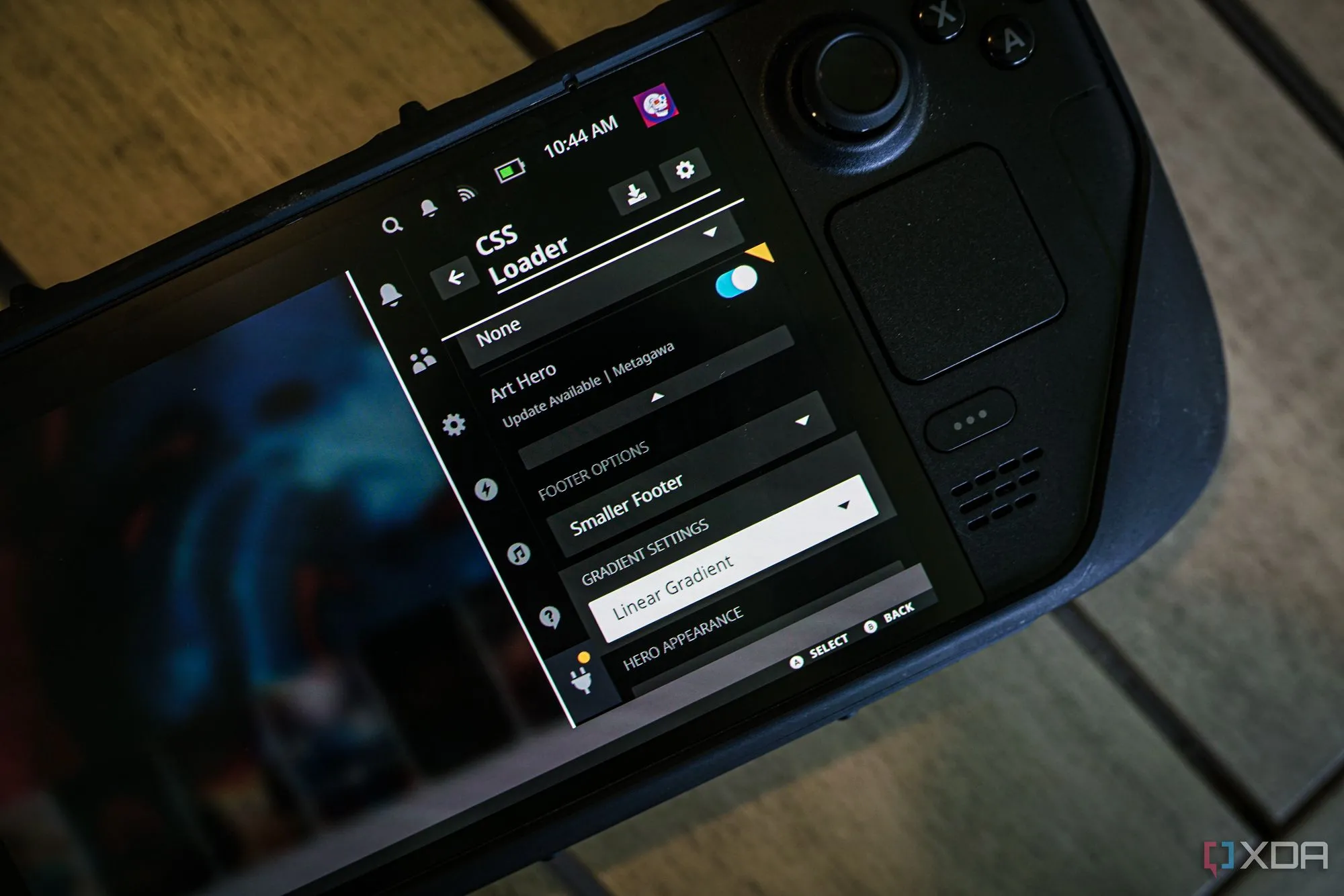 Giao diện menu CSS Loader trên Steam Deck hiển thị các tùy chọn cài đặt và duyệt theme.
Giao diện menu CSS Loader trên Steam Deck hiển thị các tùy chọn cài đặt và duyệt theme.
Cài đặt và Duyệt Theme Có Sẵn
Bạn có thể cài đặt CSS Loader thông qua Decky Loader. Chỉ cần mở menu truy cập nhanh, cuộn xuống tab Decky Loader và chọn biểu tượng ở góc trên bên phải trông giống như một marketplace. CSS Loader có sẵn ở đó, và bạn sẽ thấy nó trong số các plugin đã cài đặt của mình sau khi cài. Chọn CSS Loader từ tab Decky Loader, chọn biểu tượng cài đặt ở góc trên bên phải và bạn có thể duyệt danh sách các theme có sẵn. Nếu bạn không muốn cuộn trên Steam Deck, có một trang web nơi bạn có thể duyệt (và tải xuống) các theme.
Các lựa chọn tùy biến phong phú
Bạn sẽ tìm thấy một danh sách các theme quen thuộc như theme Pip-Boy, theme Persona 5, hoặc các theme làm cho Steam Deck của bạn trông giống Nintendo Switch – danh sách này còn rất dài. Những theme này rất tuyệt, nhưng một trong những khía cạnh tốt nhất của CSS Loader là bạn có thể tự do cài đặt, bật và cấu hình nhiều theme cùng một lúc. Có một số theme chỉ tác động đến một khía cạnh cụ thể của giao diện Steam Deck, giúp bạn kiểm soát chi tiết hơn về mọi thứ trông như thế nào.
Ví dụ, bạn có thể tìm thấy theme để điều chỉnh các trang cửa hàng và trang tải xuống, các theme bàn phím khác nhau, và thậm chí các theme để loại bỏ các tính năng Steam như lời nhắc đánh giá và tin tức gần đây. Tất nhiên, không phải tất cả chúng đều hoạt động cùng nhau – ví dụ, nếu bạn cài đặt hai theme bàn phím, bạn chỉ có thể bật một theme tại một thời điểm. Tuy nhiên, bạn hoàn toàn tự do bật hoặc tắt bất kỳ theme nào bạn đã cài đặt. Nhiều theme chuyên sâu hơn, chẳng hạn như Art Hero, còn có rất nhiều cài đặt bổ sung mà bạn có thể tinh chỉnh trong menu Decky Loader.
Tự Tay Sáng Tạo Theme CSS Cho Steam Deck
Nếu bạn muốn tự tạo theme của riêng mình, bạn hoàn toàn có thể làm được, nhưng bạn sẽ cần một số kiến thức về cách tạo theme CSS. Đối với những người mới bắt đầu, W3 Schools có một thư viện phong phú các hướng dẫn CSS với các ví dụ tương tác. Từ đó, bạn chỉ cần đặt tệp CSS vào thư mục thích hợp trên Steam Deck của mình. Đảm bảo giữ tài liệu từ DeckThemes – nhà phát triển CSS Loader – tiện dụng nếu bạn muốn tự mình thực hiện quá trình này.
Nâng Tầm Trải Nghiệm Với Hai Plugin Hỗ Trợ Đắc Lực
Tôi đã hứa một plugin duy nhất để cung cấp cho bạn quyền kiểm soát hoàn toàn giao diện người dùng Steam Deck, và CSS Loader đã thực hiện chính xác điều đó. Tuy nhiên, có hai plugin bổ sung bạn nên cài đặt nếu muốn tùy chỉnh hoàn toàn mọi khía cạnh của Steam Deck.
SteamGridDB: Kho Tàng Artwork Game Khổng Lồ
Plugin đầu tiên là SteamGridDB, đây là công cụ yêu thích nhất của tôi có sẵn trên Steam cho cả Deck và máy tính để bàn. SteamGridDB là một cơ sở dữ liệu về artwork chính thức và do cộng đồng tạo ra cho các trò chơi, bất kể chúng có trên Steam hay không. Trên máy tính để bàn, bạn có thể áp dụng artwork chỉ với một cú nhấp chuột thông qua ứng dụng SGDBoop. Và với plugin SteamGridDB, bạn có thể làm điều tương tự ngay từ Steam Deck của mình.
 Menu truy cập nhanh Decky Loader trên Steam Deck, hiển thị các plugin đã cài đặt bao gồm CSS Loader, SteamGridDB và Audio Loader.
Menu truy cập nhanh Decky Loader trên Steam Deck, hiển thị các plugin đã cài đặt bao gồm CSS Loader, SteamGridDB và Audio Loader.
Với plugin đã cài đặt, tất cả những gì bạn cần làm là nhấn nút tạm dừng (pause) khi một trò chơi được chọn và chọn Change artwork. Bạn sẽ được đưa vào giao diện SteamGridDB để duyệt các theme cho trò chơi cụ thể của mình và được cung cấp các tùy chọn cho bìa hộp (box art), ảnh bìa lớn (hero art), biểu tượng (icon); bạn có thể hình dung được. SteamGridDB không dành riêng cho các trò chơi Steam, vì vậy bạn có thể thực hiện quy trình tương tự với các ứng dụng không phải Steam và các trò chơi giả lập. Ngoài ra, SteamGridDB liên tục thực hiện một loạt các dự án để tạo artwork cho các trò chơi hoặc bản mod bị thiếu artwork chính thức.
Audio Loader: Tùy Biến Âm Thanh Hệ Thống
Plugin còn lại bạn nên cài đặt là Audio Loader. Đây là một plugin khác từ DeckThemes hoạt động tương tự như CSS Loader, nhưng dành cho âm thanh. Nó cho phép bạn kiểm soát nhạc nền và âm thanh hệ thống, và bạn có thể tự do tạo các gói âm thanh của riêng mình – DeckThemes có tài liệu hướng dẫn cách thực hiện điều đó. Việc thay đổi âm thanh hệ thống thực sự tạo cảm giác cá nhân hóa sâu sắc cho Steam Deck của bạn, vì vậy tôi khuyên bạn nên thử nghiệm với Audio Loader sau khi đã tùy chỉnh giao diện Steam Deck trông theo ý muốn.
Tùy Biến Vô Tận: Biến Steam Deck Thành Kiệt Tác Của Riêng Bạn
Nếu CSS Loader là plugin Decky Loader duy nhất bạn từng cài đặt, bạn vẫn sẽ có được khả năng tùy biến gần như vô tận. CSS cực kỳ mạnh mẽ, và nó đặt bạn vào vị trí điều khiển cách Steam Deck của bạn trông và hoạt động. SteamGridDB và Audio Loader tạo nên một gói tùy chỉnh hoàn chỉnh, nhưng ngay cả CSS Loader cũng đã mang lại rất nhiều tùy chọn.
 Hình ảnh Steam Deck từ góc nhìn trên cao, minh họa thiết bị chơi game cầm tay mạnh mẽ có khả năng tùy biến cao.
Hình ảnh Steam Deck từ góc nhìn trên cao, minh họa thiết bị chơi game cầm tay mạnh mẽ có khả năng tùy biến cao.
Với những công cụ này, Steam Deck của bạn không chỉ là một thiết bị chơi game cầm tay mạnh mẽ mà còn là một tác phẩm nghệ thuật kỹ thuật số độc đáo, thể hiện cá tính riêng của bạn. Đừng ngần ngại khám phá và thử nghiệm để biến chiếc Steam Deck của mình trở thành một kiệt tác thực sự.
Bạn đã tùy biến Steam Deck của mình theo những cách nào? Hãy chia sẻ kinh nghiệm và các theme yêu thích của bạn trong phần bình luận bên dưới nhé!
